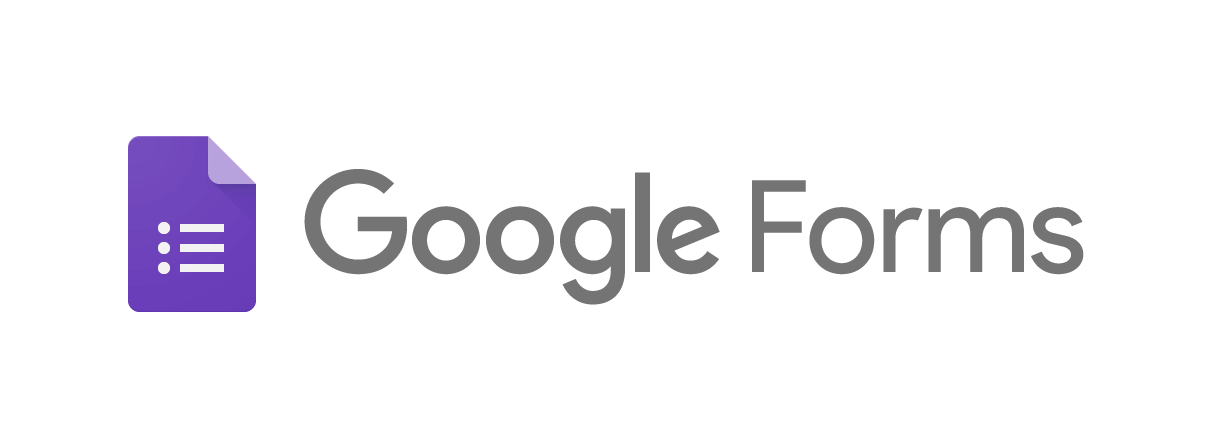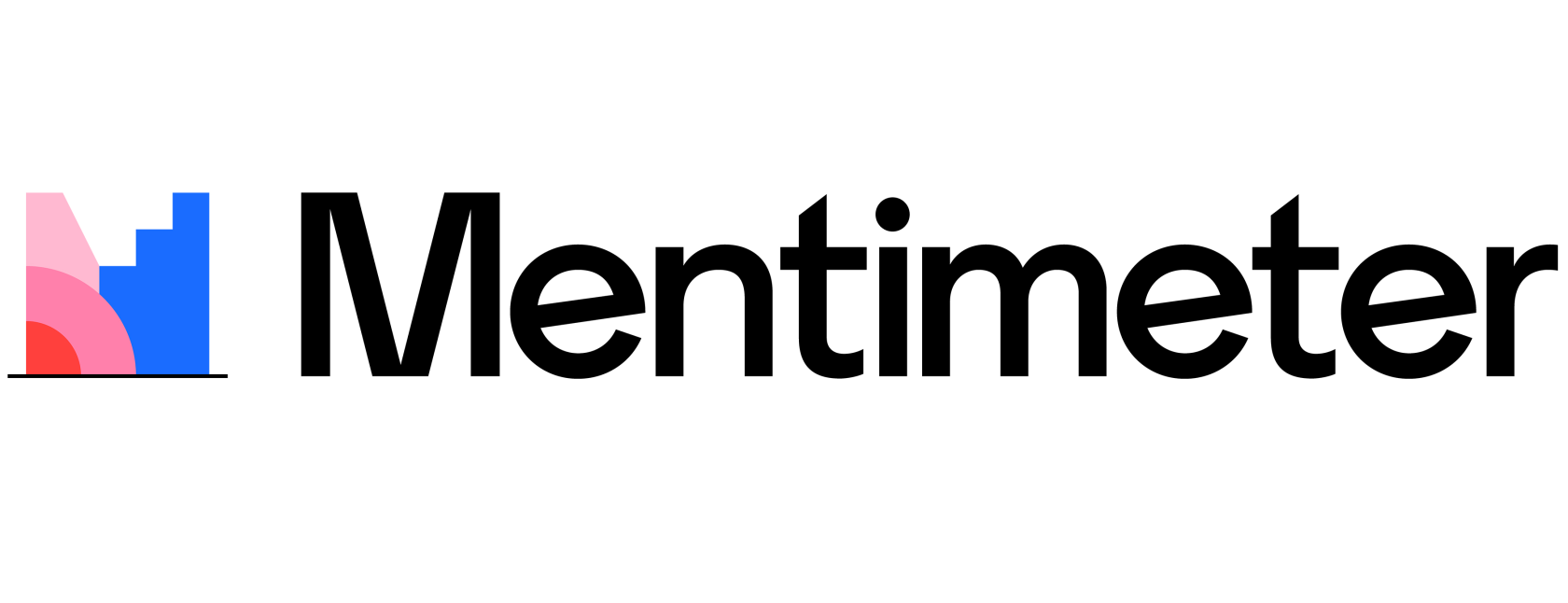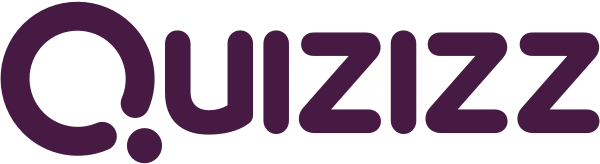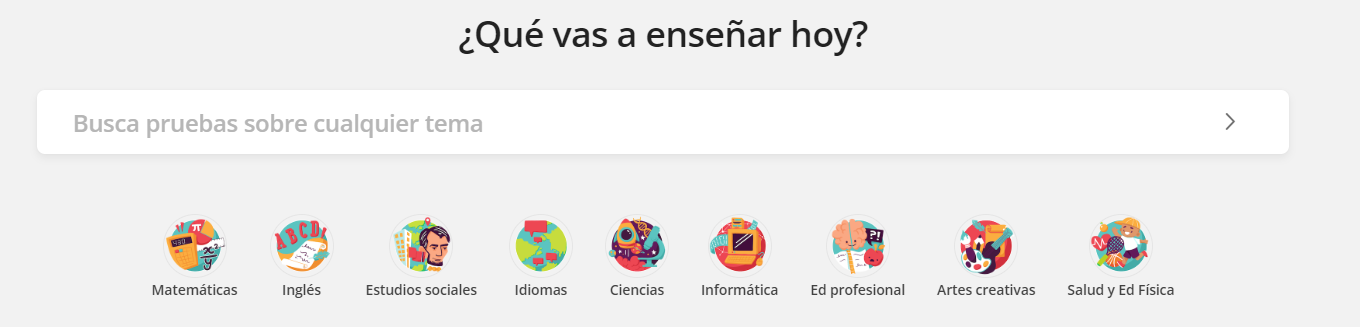Herramientas digitales para la evaluación inicial
Aquí dejamos algunas herramientas que se pueden utilizar para la evaluación inicial con ejemplos de su aplicación. Estas herramientas pueden ser utilizadas igualmente para obtener una evaluación sumativa o formativa pero nos centraremos en su uso para ese primer momento del proceso evaluador.
Formularios de Google
¿Qué es?
Formularios de Google (Google FormsForms en inglés) es una herramienta de Google Workspaces (antiguo Gsuite)Gsuite) que permite crear formularios de manera sencilla. Estos formularios puedes ser de diversa naturaleza y pueden usarse para hacer encuestas, crear registros, hacer exámenes (para ser corregidos o que se corrijan automáticamente.
- Hacer encuestas
- Crear registros para un evento
- Hacer reservas para un evento o para algún servicio
- Hacer exámenes o cuestionarios
- Hacer exámenes que se califiquen automáticamente
- Crear formularios de ingreso de ventas o de costos
- Crear formularios para ingresar cualquier tipo de información a una base de datos de Google Sheets
Google Forms o Formularios de Google es una de las herramientas de Google Workspace (Antes conocido como Gsuite), la cual nos ayuda a crear formularios simples y rápidos.
En principio pensaríamos que es simplemente una herramienta para hacer encuestas, pero la verdad es que puede llegar a ser extremadamente útil para otras cosas como registros de asistencia, exámenes que se califiquen solos y muchísimo más.
Si a esto le sumamos que podemos conectarla con Google Sheets y a través de código o complementos, expandir su funcionalidad, estamos ante una gran herramienta para aprender a usar.
{{@5505}}Pulsa aquí para conocer como crear un formulario de Google.
Cómo utilizarla en la evaluación inicial
Si pensamos en aplicación con el alumnado veremos también sus posibilidades de cara a la evaluación inicial son:
- Conocer a nuestro alumnado: a través de los formularios podemos crear una serie de preguntas que nos de información sobre sus intereses, aficiones, hábitos, relaciones dentro del grupo... Esas respuestas se trasladan a una hoja del calculo y podemos extraer un resumen de las respuestas para hacer una valoración del grupo.
- Realizar una preevaluación de la unidad didáctica: podemos crear un test que para saber los conocimientos y destrezas previas del alumnado en la unidad que vamos a comenzar. Como ya hemos visto anteriormente se pueden crear respuestas de opción múltiple, respuestas cortas o respuestas de texto largo en función de lo que nos interese. Cabe recordar también que pueden ser autocorregidos lo que nos permitiría obtener una retroalimentación inmediata
- Evaluar la comprensión lectora: Si al inicio de una unidad
1) LOS ALUMNOS SE CONVIERTEN EN PROFESOR, POR UN DÍA. Pensamos que los formularios deben ser creados por los profesores. ¿Por qué no hacemos que los creen los alumnos? Podemos hacer para una unidad didáctica concreta, que los alumnos propongan 10-20 preguntas (dependiendo de la unidad) con diversas respuestas para cada pregunta. Una vez que hayan hecho el formulario, se propone que sea otra clase la que responda a dicho formulario. Con esta actividad conseguimos:
- Que los alumnos identifiquen aquella información que es importante y relevante de la unidad didáctica con la que están trabajando y que discutan dicha relevancia respecto a las diferentes propuestas presentadas. La actividad se puede hacer por parejas, en grupos de cuatro o en gran grupo.
- Si estamos trabajando la representación gráfica de datos (diagramas de barras, sectores...) o estadística (porcentajes..) podemos hacer uso del resúmen de respuestas que proporciona el propio Google Forms y en donde se incluyen multitud de gráficas y porcentajes. Que mejor práctica que un caso real, muy "cercano" a ellos, para que profesor y alumnos puedan analizar la información en detalle.
Para saber más:
Fuente: YouTube (Som Projecte - Cooperación educativa)
Mentimeter
¿Qué es?
Cómo utilizarla en la evaluación inicial
Quizziz
¿Qué es?
Es una web que permite crear cuestionarios, actividades o juegos de forma sencilla y con un formato muy atractivo para el alumnado. Exige registro para el profesor pero no así para los alumnos, que introduciendo un código pueden acceder directamente a la actividad. La herramienta es gratuito pero tiene algunas funciones premium que son de pago.
ExistePresenta un interfaz muy visual y dinámico y su uso es muy intuitivo.
¿Cómo funciona?
Una vez registramos accedemos a la herramienta y podemos ve un banco de recursos con actividades ya creadas de todas las materias y niveles.
También existen una serie de plantilla o puedesla seropción de crearla "desde 0".
En primer lugar, registrarse en la herramienta es muy sencillo. Lo más rápido es a través de una cuenta de Google. Por su parte, los estudiantes no necesitan registrarse ya que será el profesor el que les facilitará el acceso a los cuestionarios a través de un ‘pin de juego’.
Así, y tras registrarse, son cinco los tipos de cuestionarios que están disponibles para crear en la herramienta:
- Respuesta múltiple: una única respuesta es la correcta.
- Casilla de verificación: el estudiante tiene que marcar varias opciones que se consideran correctas.
- Completar el espacio ‘en blanco’: el alumnado tiene que escribir la respuesta en el espacio habilitado para ello. Permite un máximo de 160 caracteres.
- Respuesta ‘abierta’: habilitada para un máximo de 1.000 caracteres, estas respuestas no se califican y resultan útiles para responder a una pregunta en la que se necesita que el estudiante desarrolle y argumente la respuesta.
- Encuesta: se puede configurar para que el estudiante solo marque una opción o varias. Con ellas se pueden conocer los gustos del alumnado sobre un tema determinado (literatura, cine…)
Existen tipos de preguntas que solo se pueden crear en la versión de pago (las que aparecen con relámpago en la imagen)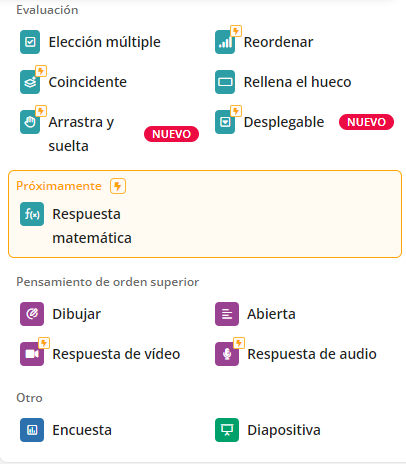
Cómo utilizarla en la evaluación inicial
Liveworksheets
¿Qué es?
Cómo utilizarla en la evaluación inicial
Plickers
¿Qué es?
Esta herramienta web de realidad aumentada es gratuita y se puede gestionar desde la página web o APP en cualquier dispositivo móvil (IOS o Android).
¿Cómo funciona?
Plickers permite realizar evaluaciones sumativas en tiempo real sin necesidad de que el alumnado requiera de un dispositivo. Para ello, el docente tendrá que escanear con un dispositivo con cámara los marcadores que cada alumno/a tiene asignado. Con estos marcadores, existe la posibilidad de responder con 4 posiciones diferentes, (A, B, C y D).
Las preguntas que se muestran a través de la web han tenido que ser diseñadas previamente por el docente, teniendo la posibilidad de realizar preguntas de opción múltiple o de verdadero y falso, de 1 a 4 respuestas (A, B, C y D). Para responder a estas preguntas, el alumnado tendrá que utilizar las tarjetas (marcadores) asignadas a cada uno. Dependiendo la respuesta que quieran dar, tendrán que colocar la tarjeta en una posición determinada, dependiendo si la respuesta es A, B, C o D.
La tarjeta tendrá que estar visible al escáner utilizado por el docente, que utilizará un dispositivo para escanear los marcadores y así obtener los resultados.
Los marcadores o tarjetas se pueden obtener en la misma web de plickers.